
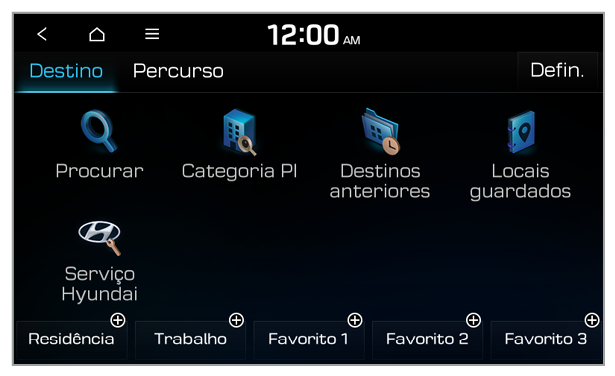 |
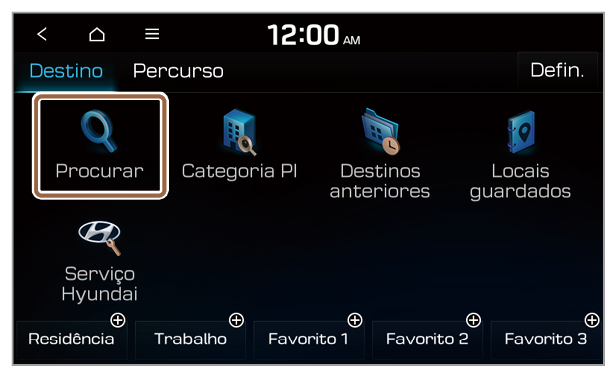 |
Nota Dependendo do modelo ou das especificações do veículo, os ícones disponíveis e a respetiva localização podem variar. |
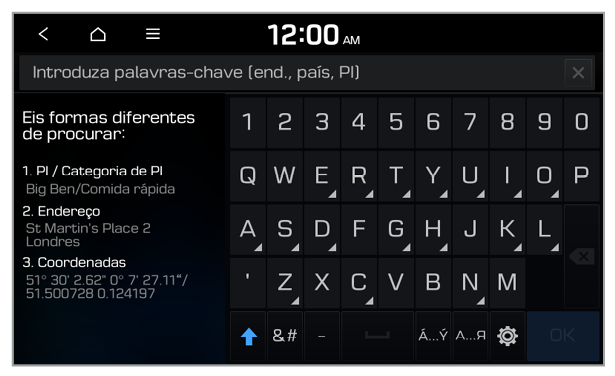 |
Nota Dependendo do modelo ou das especificações do veículo, os ecrãs apresentados podem variar. |
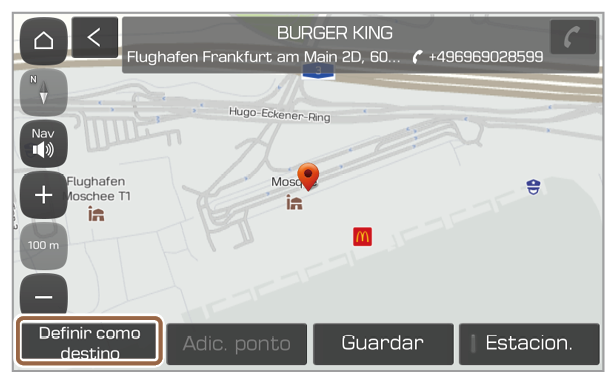 |
Nota Dependendo do modelo ou das especificações do veículo, os ecrãs apresentados podem variar. |
Nota O sistema irá iniciar automaticamente a orientação de navegação após um momento. |
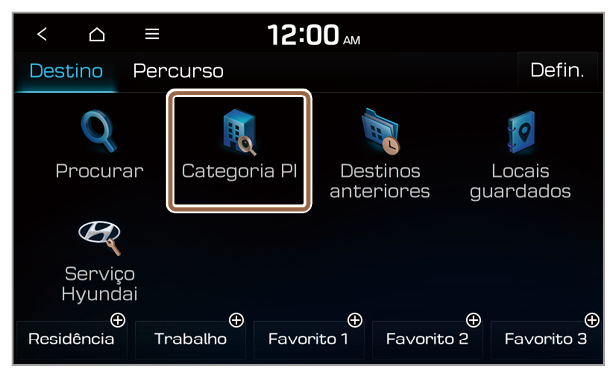 |
Nota Dependendo do modelo ou das especificações do veículo, os ícones disponíveis e a respetiva localização podem variar. |
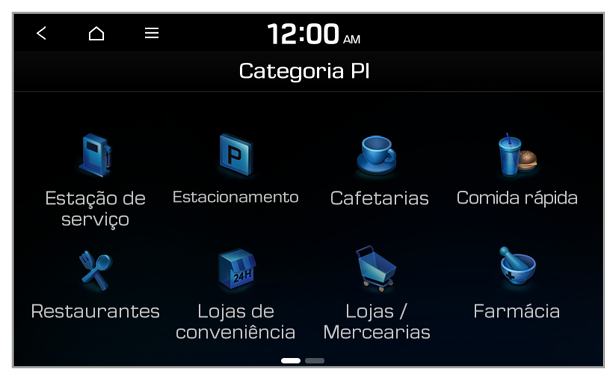 |
Opção A |
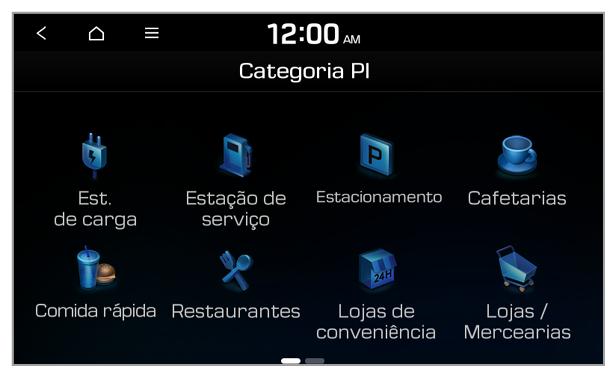 |
Opção B (apenas VE) |
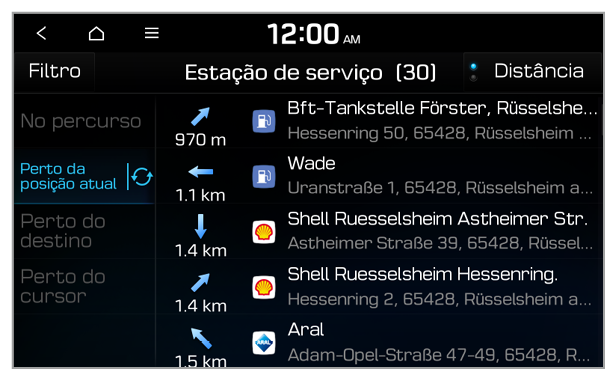 |
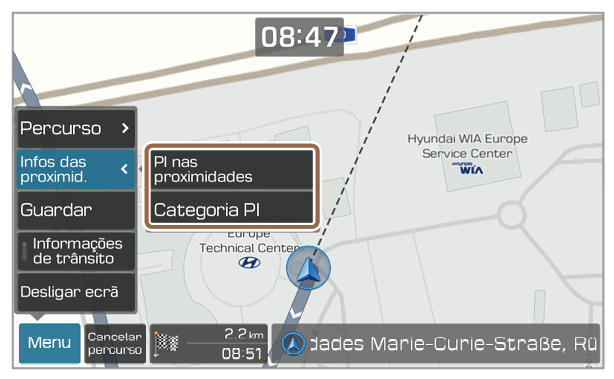 |
Nota Dependendo do modelo ou das especificações do veículo, os ícones disponíveis e a respetiva localização podem variar. |
Nota O sistema irá iniciar automaticamente a orientação de navegação após um momento. |
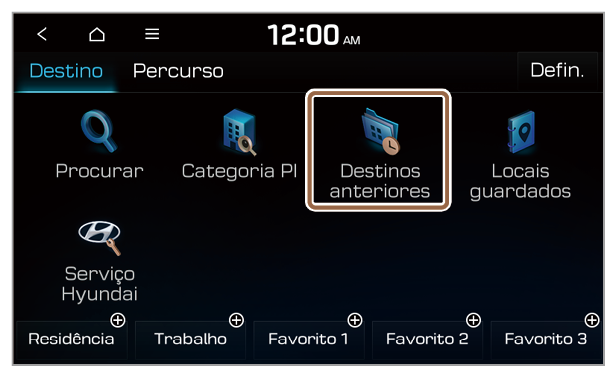 |
Nota Dependendo do modelo ou das especificações do veículo, os ícones disponíveis e a respetiva localização podem variar. |
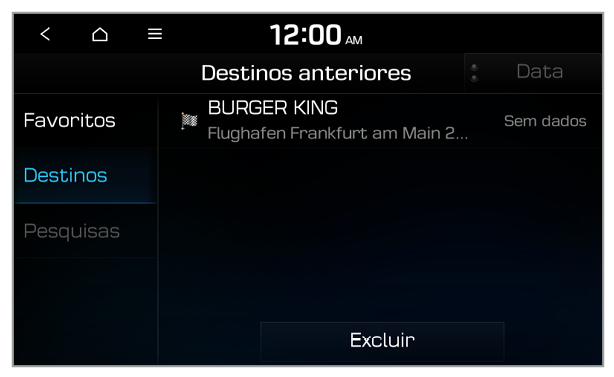 |
Nota O sistema irá iniciar automaticamente a orientação de navegação após um momento. |
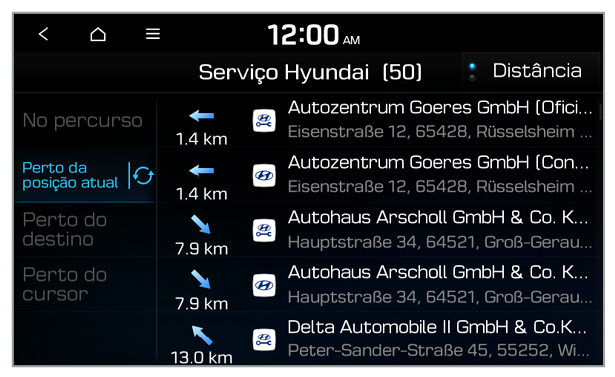 |
Nota O sistema irá iniciar automaticamente a orientação de navegação após um momento. |
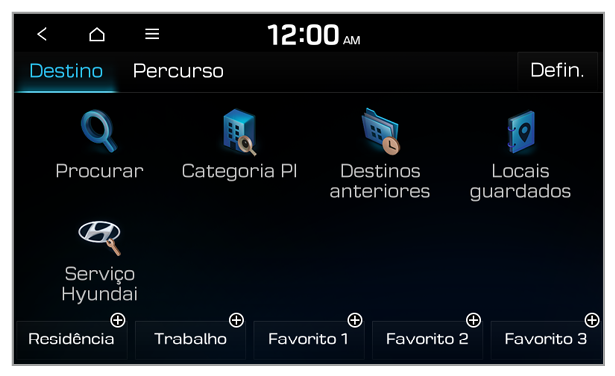 |
Nota
|
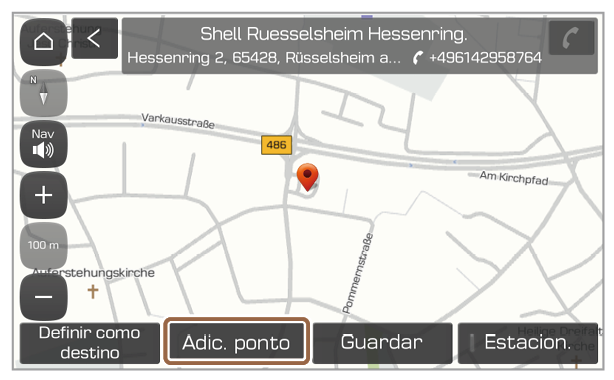 |
Nota O sistema irá iniciar automaticamente a orientação de navegação após um momento. |
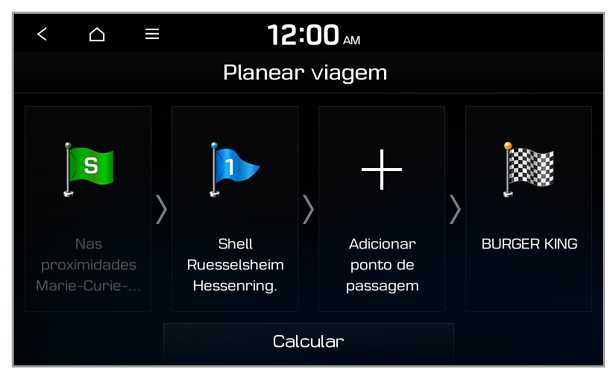 |
Nota O sistema irá iniciar automaticamente a orientação de navegação após um momento. |
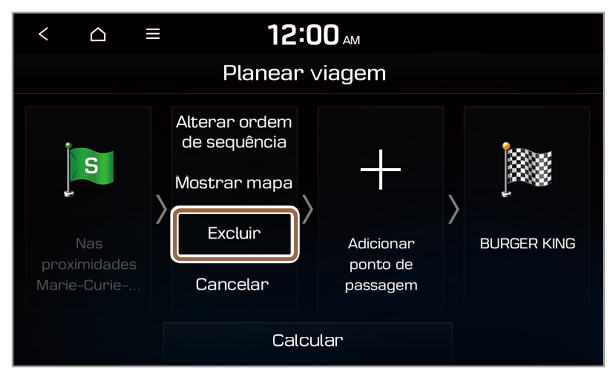 |
Nota O sistema irá iniciar automaticamente a orientação de navegação após um momento. |
 |
